Configurer des identités managées pour ressources Azure sur une machine virtuelle en utilisant le portail Azure
Les identités managées pour les ressources Azure sont une fonctionnalité de Microsoft Entra ID. Les services Azure prenant en charge les identités managées pour ressources Azure sont soumis à leur propre chronologie. Assurez-vous de passer en revue l’état Disponibilité des identités gérées pour votre ressource et les problèmes connus avant de commencer.
Les identités managées pour les ressources Azure fournissent aux services Azure une identité automatiquement gérée dans Microsoft Entra ID. Vous pouvez utiliser cette identité pour vous authentifier auprès de n’importe quel service prenant en charge l’authentification Microsoft Entra, sans avoir d’information d’identification dans votre code.
Dans cet article, vous allez apprendre à activer et à désactiver des identités managées affectées par le système et par l’utilisateur pour une machine virtuelle Azure en utilisant le portail Microsoft Azure.
Conditions préalables requises
- Si vous n’êtes pas familiarisé avec les identités managées pour ressources Azure, consultez la section Vue d’ensemble.
- Si vous n’avez pas encore de compte Azure, inscrivez-vous à un essai gratuit avant de continuer.
Identité managée affectée par le système
Dans cette section, vous allez découvrir comment activer et désactiver l’identité affectée par le système pour une machine virtuelle en utilisant le portail Microsoft Azure.
Activer une identité managée affectée par le système lors de la création d’une machine virtuelle
Pour activer l’identité managée affectée par le système sur une machine virtuelle durant sa création, votre compte a besoin de l’affectation de rôle Contributeur d’identité managée. Aucune autre attribution de rôle de répertoire Microsoft Entra n’est requise.
- Sous l’onglet Gestion dans la section Identité, basculez le commutateur Identité du service managé sur Activé.
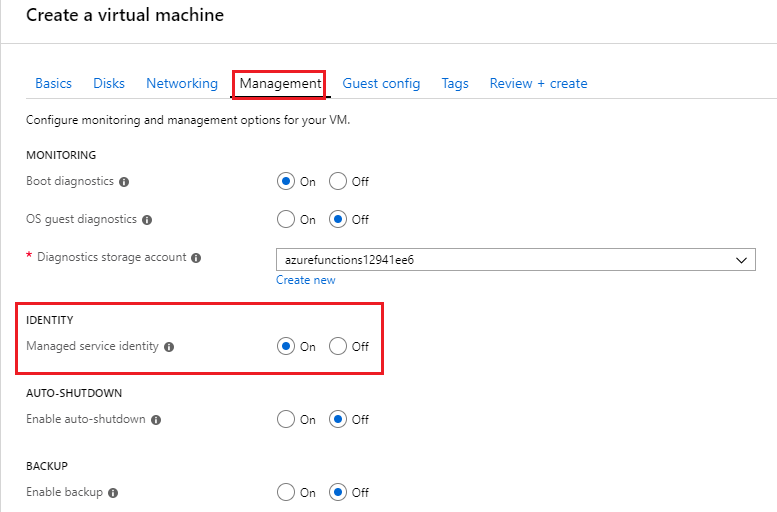
Pour créer une machine virtuelle, consultez les Démarrages rapides suivants :
- Créer une machine virtuelle Windows avec le portail Azure
- Créer une machine virtuelle Linux avec le portail Azure
Activer une identité managée affectée par le système sur une machine virtuelle existante
Conseil
Les étapes décrites dans cet article peuvent varier légèrement en fonction du portail de départ.
Pour activer l’identité managée affectée par le système sur une machine virtuelle qui en était dépourvue initialement, votre compte a besoin de l’affectation de rôle Contributeur d’identité managée. Aucune autre attribution de rôle de répertoire Microsoft Entra n’est requise.
Connectez-vous au portail Azure à l’aide d’un compte associé à l’abonnement Azure qui contient la machine virtuelle.
Accédez à la machine virtuelle souhaitée et sélectionnez Identité.
Sous Attribuée par le système, État, sélectionnez Activé puis cliquez sur Enregistrer :
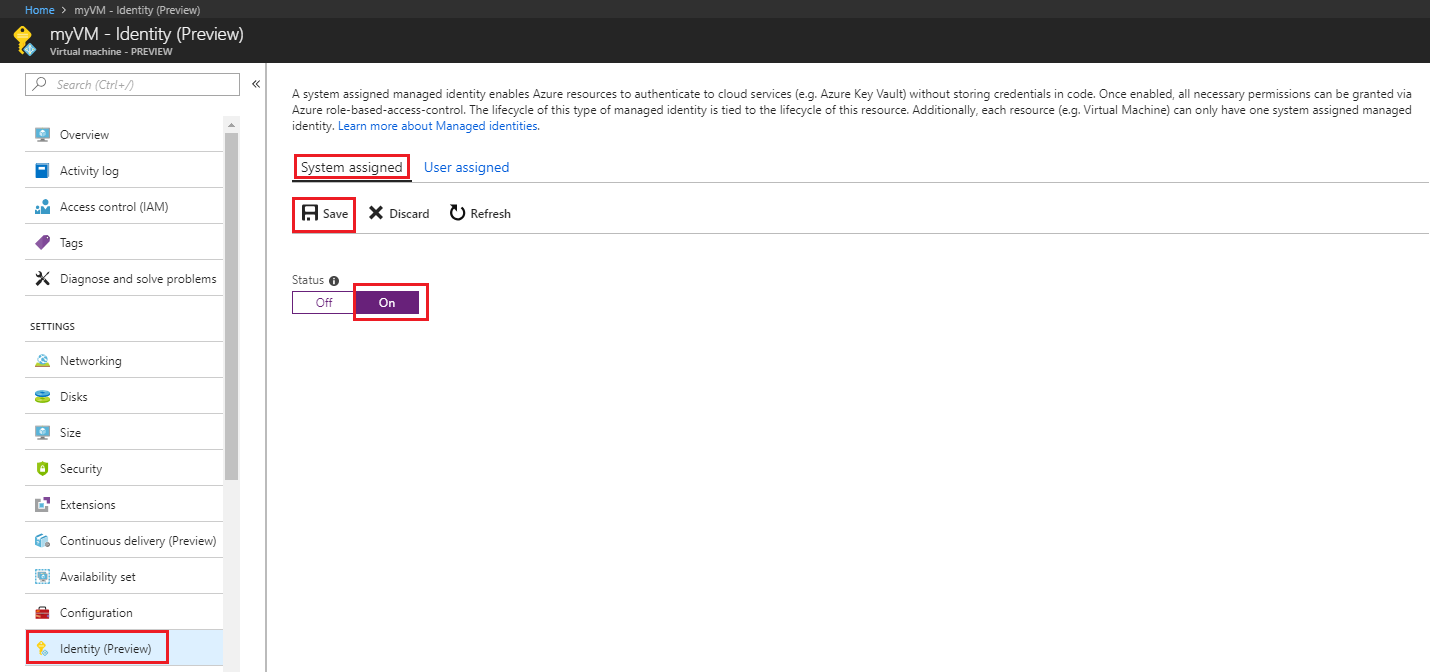
Supprimer une identité managée affectée par le système d’une machine virtuelle
Pour supprimer l’identité managée affectée par le système d’une machine virtuelle, votre compte a besoin de l’affectation de rôle Contributeur d’identité managée. Aucune autre attribution de rôle de répertoire Microsoft Entra n’est requise.
Si vous disposez d’une machine virtuelle qui n’a plus besoin d’identité managée affectée par le système :
Connectez-vous au portail Azure à l’aide d’un compte associé à l’abonnement Azure qui contient la machine virtuelle.
Accédez à la machine virtuelle souhaitée et sélectionnez Identité.
Sous Attribuée par le système, État, sélectionnez Désactivé puis cliquez sur Enregistrer :
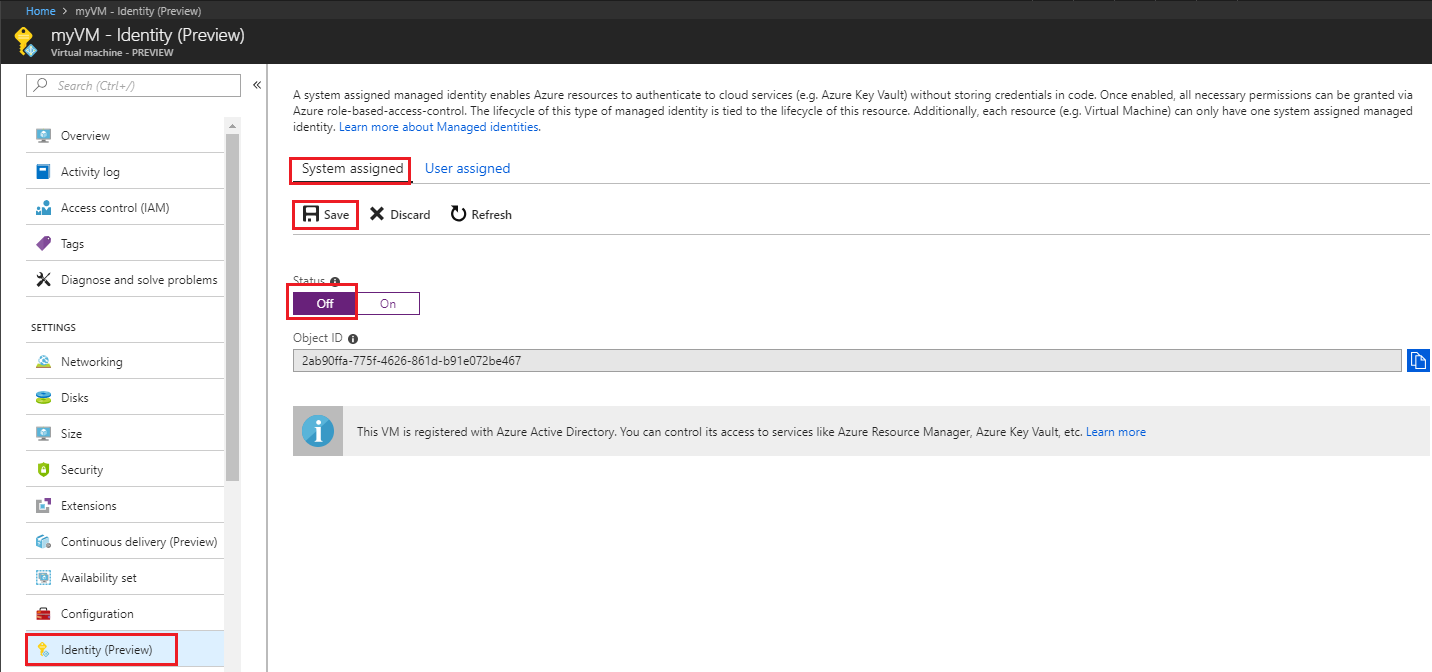
Identité managée affectée par l’utilisateur
Dans cette section, vous allez découvrir comment ajouter et supprimer une identité managée affectée par l’utilisateur sur une machine virtuelle en utilisant le portail Azure.
Attribuer une identité affectée par l’utilisateur lors de la création d’une machine virtuelle
Pour affecter une identité managée affectée par l’utilisateur à une machine virtuelle, votre compte a besoin de l’affectation de rôle Opérateur d’identité managée et Contributeur d’identité managée. Aucune autre attribution de rôle de répertoire Microsoft Entra n’est requise.
Actuellement, le portail Microsoft Azure ne prend pas en charge l’attribution d’une identité managée affectée par l’utilisateur lors de la création d’une machine virtuelle. Au lieu de cela, reportez-vous à l’un des articles de démarrage rapide suivants pour créer une machine virtuelle, puis passez à la section suivante pour obtenir des informations détaillées sur l’attribution d’une identité managée affectée par l’utilisateur à la machine virtuelle :
- Créer une machine virtuelle Windows avec le portail Azure
- Créer une machine virtuelle Linux avec le portail Azure
Attribuer une identité managée affectée par l’utilisateur à une machine virtuelle existante
Pour affecter une identité managée affectée par l’utilisateur à une machine virtuelle, votre compte a besoin de l’affectation de rôle Opérateur d’identité managée et Contributeur d’identité managée. Aucune autre attribution de rôle de répertoire Microsoft Entra n’est requise.
Connectez-vous au portail Azure à l’aide d’un compte associé à l’abonnement Azure qui contient la machine virtuelle.
Accédez à la machine virtuelle souhaitée, cliquez sur Identité, Attribuée par l’utilisateur, puis sur +Ajouter.
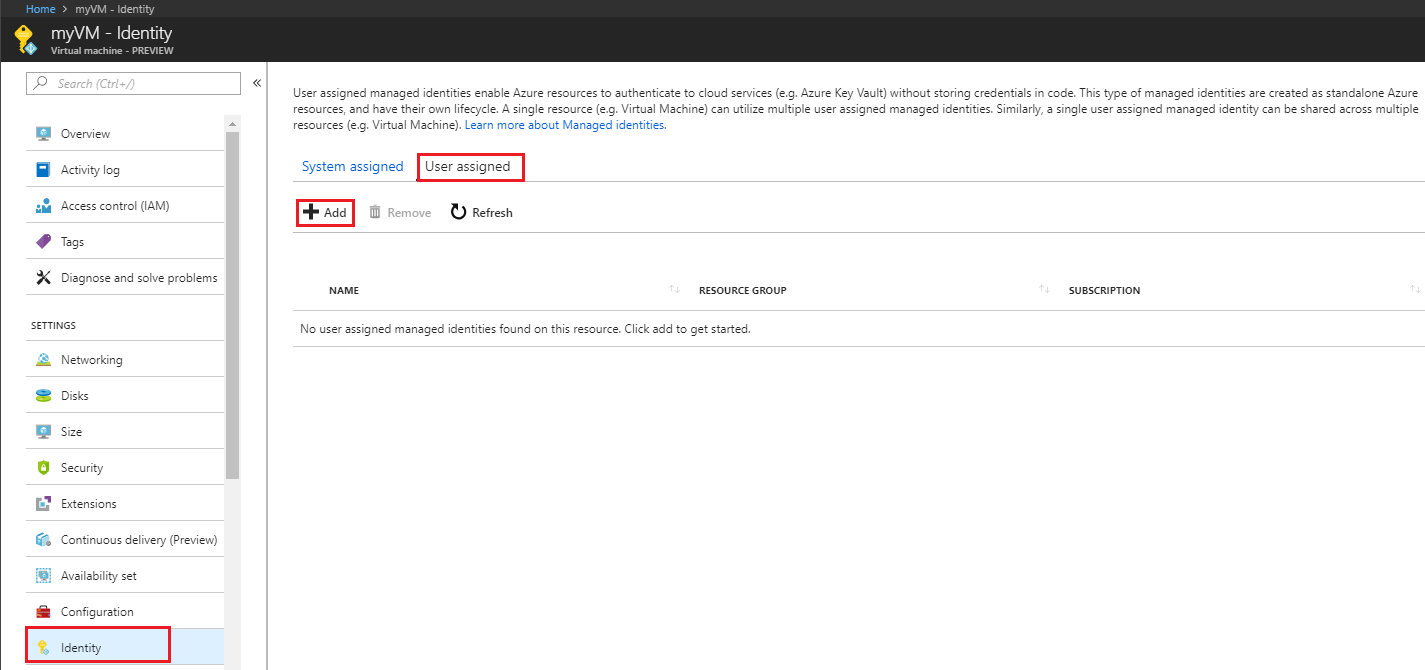
Cliquez sur l’identité managée affectée par l’utilisateur que vous souhaitez ajouter à la machine virtuelle, puis cliquez sur Ajouter.
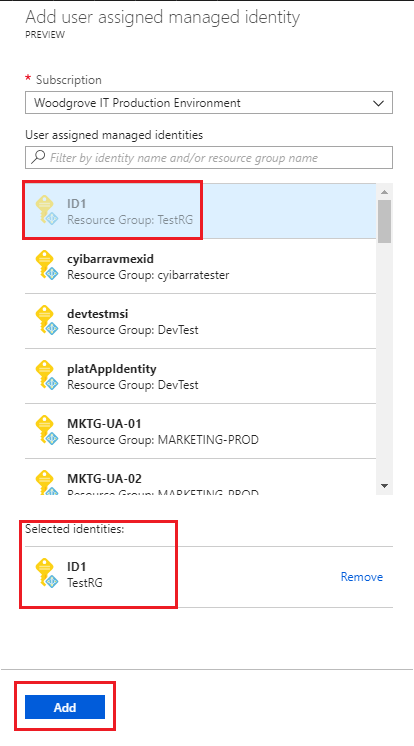
Supprimer une identité managée affectée par l’utilisateur d’une machine virtuelle
Pour supprimer une identité affectée par l’utilisateur d’une machine virtuelle, votre compte a besoin de l’affectation de rôle Contributeur d’identité managée. Aucune autre attribution de rôle de répertoire Microsoft Entra n’est requise.
Connectez-vous au portail Azure à l’aide d’un compte associé à l’abonnement Azure qui contient la machine virtuelle.
Accédez à la machine virtuelle souhaitée, sélectionnez Identité, Affectée par l’utilisateur, sélectionnez le nom de l’identité managée affectée par l’utilisateur que vous voulez supprimer, puis cliquez sur Supprimer (cliquez sur Oui dans le volet de confirmation).
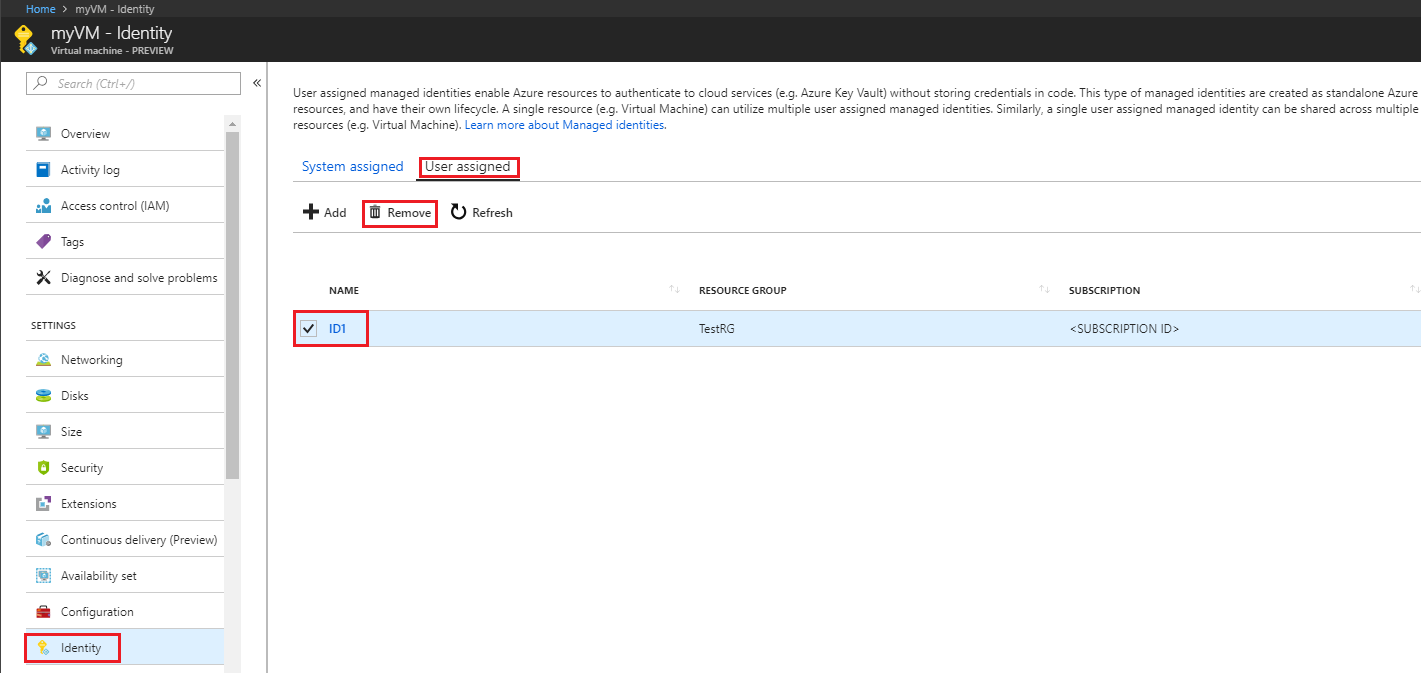
Étapes suivantes
- Utilisez le portail Azure pour accorder à une identité managée de machine virtuelle Azure l’accès à une autre ressource Azure.